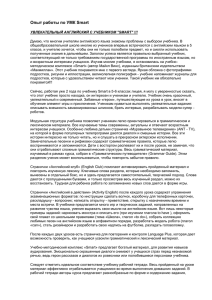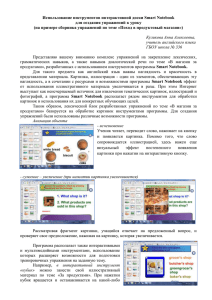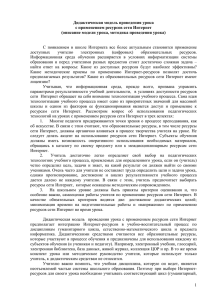Использование Smart Notebook и Smart Express в процессе
реклама
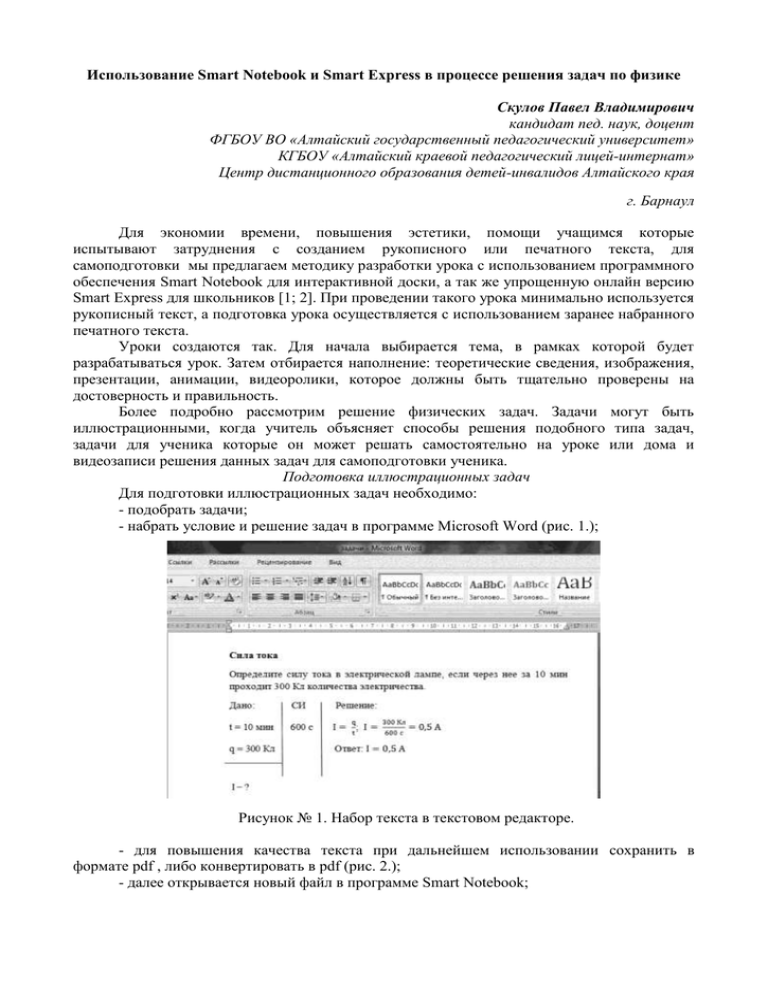
Использование Smart Notebook и Smart Express в процессе решения задач по физике Скулов Павел Владимирович кандидат пед. наук, доцент ФГБОУ ВО «Алтайский государственный педагогический университет» КГБОУ «Алтайский краевой педагогический лицей-интернат» Центр дистанционного образования детей-инвалидов Алтайского края г. Барнаул Для экономии времени, повышения эстетики, помощи учащимся которые испытывают затруднения с созданием рукописного или печатного текста, для самоподготовки мы предлагаем методику разработки урока с использованием программного обеспечения Smart Notebook для интерактивной доски, а так же упрощенную онлайн версию Smart Express для школьников [1; 2]. При проведении такого урока минимально используется рукописный текст, а подготовка урока осуществляется с использованием заранее набранного печатного текста. Уроки создаются так. Для начала выбирается тема, в рамках которой будет разрабатываться урок. Затем отбирается наполнение: теоретические сведения, изображения, презентации, анимации, видеоролики, которое должны быть тщательно проверены на достоверность и правильность. Более подробно рассмотрим решение физических задач. Задачи могут быть иллюстрационными, когда учитель объясняет способы решения подобного типа задач, задачи для ученика которые он может решать самостоятельно на уроке или дома и видеозаписи решения данных задач для самоподготовки ученика. Подготовка иллюстрационных задач Для подготовки иллюстрационных задач необходимо: - подобрать задачи; - набрать условие и решение задач в программе Microsoft Word (рис. 1.); Рисунок № 1. Набор текста в текстовом редакторе. - для повышения качества текста при дальнейшем использовании cохранить в формате pdf , либо конвертировать в pdf (рис. 2.); - далее открывается новый файл в программе Smart Notebook; Рисунок № 2. Конвертирование текста в формат pdf. - с помощью функции «сделать снимок» во вкладке «редактирование» выделяется нужный текст и вставляется в открытый файл Smart Notebook (рис. 3.); Рисунок № 3. Перенос текста на рабочее поле Smart Notebook. - для того чтобы скрыть набранный материал необходимо выбрать в панели инструментов «фигуры» – например, прямоугольник; - с помощью инструмента «заливка» залить его понравившимся цветом, затем накладываем его поверх условия задачи, так чтобы его не было видно; - создается анимация, например, «исчезание» созданных фигур по щелчку мыши компьютера для того чтобы при необходимости показать нужный текст (например, при объяснении способа решения задачи (рис. 4.); Когда все необходимое размещено по страницам файла и поставлено на нужные места, закрепляется на странице, иначе при манипуляциях мышью могут быть ненужные движения материала по странице. По окончании всех подготовительных действий файл необходимо сохранить. Рисунок № 4. Закрытие текста анимированными фигурами. Создание задач-конструкторов Задачи-конструкторы создаются для помощи детям с ограниченными возможностями, имеющими затруднения с выполнением рукописного текста или набором текста с клавиатуры при самостоятельном решении задач. В этих задачах есть все необходимые данные для того чтобы ученик мог сконструировать решение задачи, путем перетаскивания необходимых элементов пользуясь мышью компьютера. Для того, что бы сделать такие задачи, сначала выполняются те же пункты что и для создания иллюстрационных задач решаемых учителем: - набор текста задачи и решения в Microsoft Word; - конвертирование документа в формат pdf; - перенос текста (условия и решения задачи) в рабочее поле Smart Notebook. Далее выполняются другие действия: - получение фотографий необходимых областей задачи, элементов для многократного использования (клонирования) с помощью инструмента захват нужной области экрана (фотоаппарат, рис. 5.); Рисунок № 5. Фотографирование элементов задачи. -затем полученные фотографии числовых данных расположенных в тексте условия задачи, обозначений физических величин, математических знаков умножения, деления и т.д. накладываем на первоначальный текст, либо располагаем сбоку, или внизу того места, где будет «конструироваться» условие задачи и ее решение (рис. 6.). Рисунок № 6. Вариант расположения элементов задачи. Для выбранных элементов используем утилиту множественного клонирования (рис. 7.). Стрелками показан фрагмент маршрутов перетаскивания элементов задачи, мышью компьютера. Рисунок № 7. Вариант перемещения элементов задачи. Готовый файл может быть передан по скайпу и использован для самостоятельного решения учащимися на уроке или как домашнее задание. Если на компьютере ученика отсутствует программа Smart Notebook, то файл можно открыть с помощью общедоступной онлайн версии программы Smart Express. Из элементов собирается решение задачи, файл сохраняется или делается скриншот, результат отправляется учителю. Создание видеозаписей задач Видеозаписи задач создаются для помощи учащимся при самоподготовке к контролю знаний (контрольным работам, срезам, тестам и др.). Этапы создания видеозаписей задач: - создать иллюстрационную задачу, в которой текст закрыт прямоугольными фигурами белого цвета; - нажать кнопку средство записи Smart (рис. 8.). Рисунок № 8. Видеозапись задачи. - выбирается пункт запись области; - выделяется необходимая область, производится запись; - в процессе записи учитель читает объяснительный текст и открывает на рабочем поле заранее подготовленные записи, закрытые белыми прямоугольниками с анимацией «исчезание» путем наведения на них курсора и нажатия кнопки мыши компьютера. Готовый файл дается учащимся для самостоятельного использования. Польза такой методики в том, что: - сокращаются временные затраты на уроке, (учителю не нужно писать текст задачи или набирать его на клавиатуре); - у ученика имеющего затруднения с созданием рукописного или печатного текста появляется возможность, самостоятельно без особых физических усилий решить задачу и оформить ее решение, перетаскивая необходимые элементы мышкой компьютера (сконструировать задачу); - если по какой-либо причине, урок учеником был пропущен, у него есть возможность в удобное время просматривать видеозапись решения именно тех задач, которые рассматривались на уроке. Список литературы: 1. Программное обеспечение Smart Notebook [Электронный ресурс] / URL: http://www.smarttech.ru/notebook.html (дата обращения: 10.02.2016). 2. Программное обеспечение Smart Notebook Express [Электронный ресурс] / URL: http://express.smarttech.com/# (дата обращения: 10.02.2016).